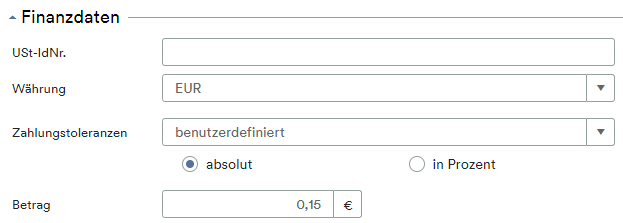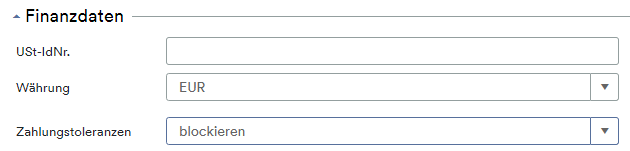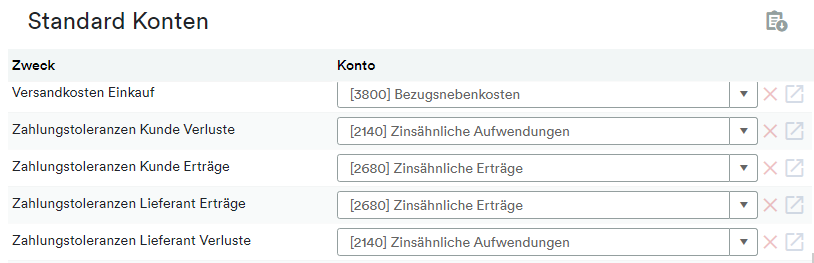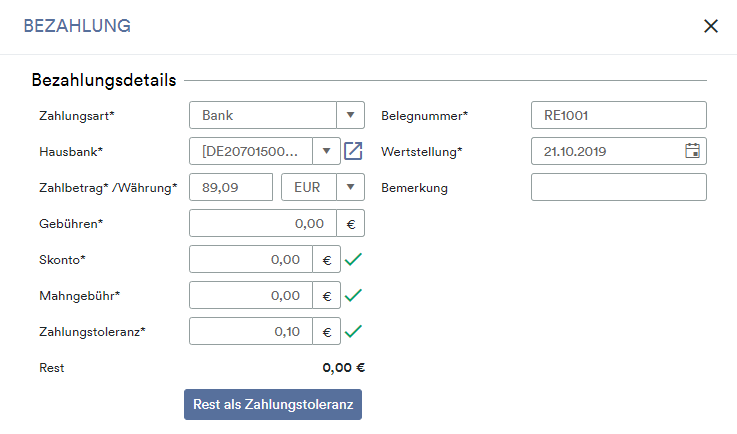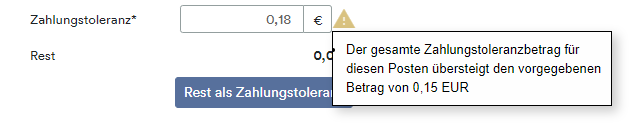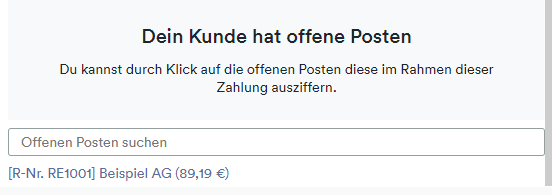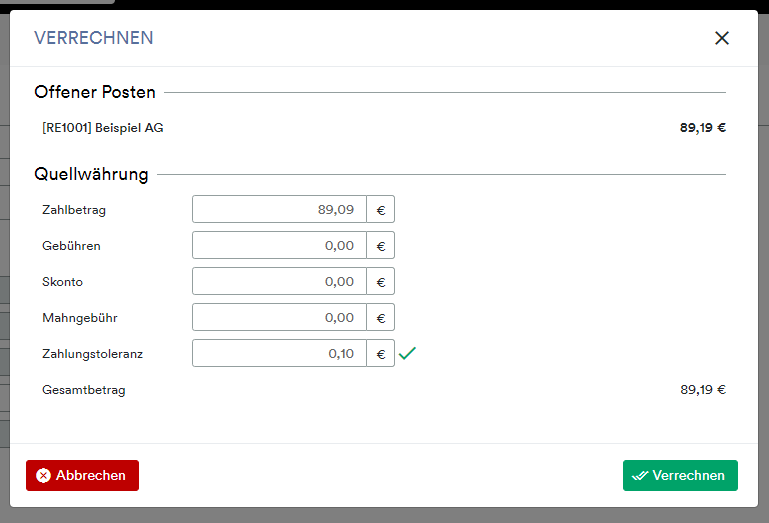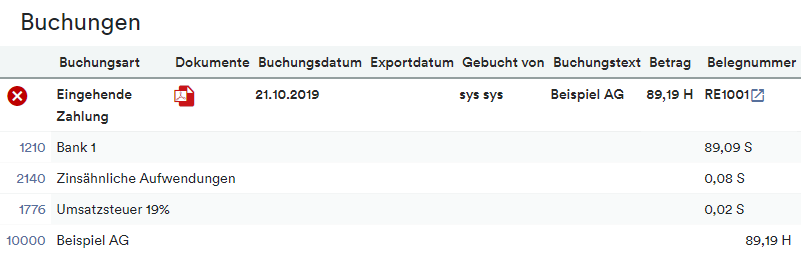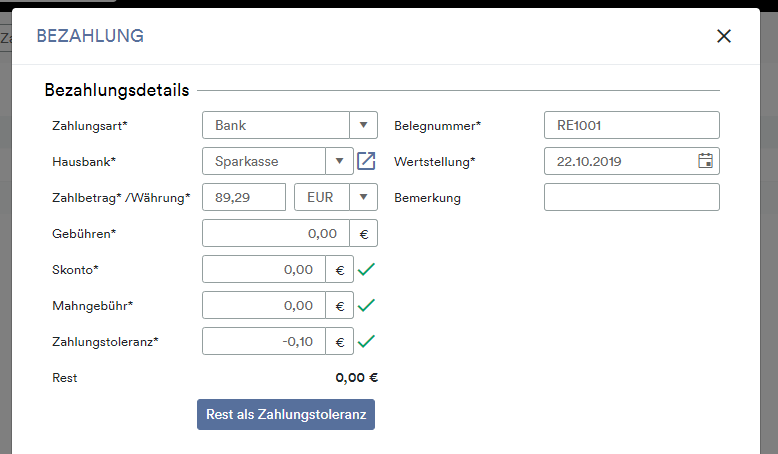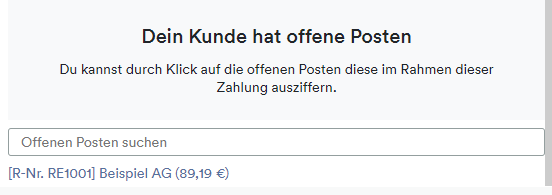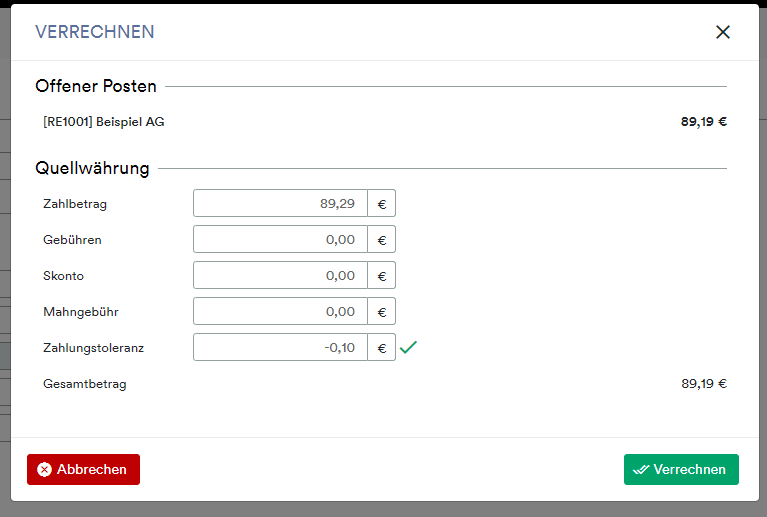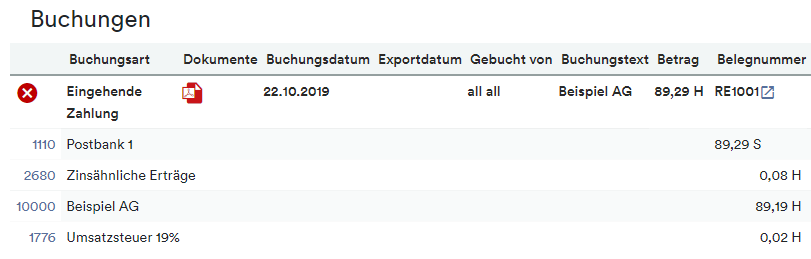Zahlungstoleranzen können über das Finanzmodul erfasst und verbucht werden.
Eine Zahlungstoleranz ist eine Abweichung zwischen Rechnungsbetrag und Zahlbetrag und kann verschiedene Ursachen haben, z.B. dem Kunden unterläuft beim Ausfüllen der Überweisung einen “Zahlendreher” und statt 295,98 € überweist er die Summe von 295,89 €. Die Differenz bewegt sich hier im Cent-Bereich und eine Mahnung oder Korrektur stehen nicht im Verhältnis.
Die Abweichung kann als Zahlungstoleranz eingetragen werden, damit der Offene Posten (im Fall von Kunde überweist zu wenig) ausgeglichen ist bzw. die Banktransaktion (im Fall von Kunde überweist zu viel) vollständig verrechnet wird.
Wie richte ich Zahlungstoleranzen ein?
- Globale Zahlungstoleranzen festlegen
Ob eine Abweichung noch als Toleranz akzeptiert wird, muss jeder Rechnungssteller selbst festlegen. Du kannst bei den globalen Einstellungen > Finanzen > Allgemeine Einstellungen > Globale Zahlungstoleranzen den Wert absolut oder in Prozent für die Debitoren und Kreditoren festlegen. Sofern dort hinterlegt kannst du einen OP erledigen, auch wenn die Zahlung vom Betrag der Rechnung abweicht: - Benutzerdefinierte Zahlungstoleranzen für Debitor/Kreditor hinterlegen
Du kannst Zahlungstoleranzen auch im Debitor/Kreditor eintragen. Öffne dazu den betreffenden Kunden bzw. Lieferanten und wählen bei den Finanzdaten im Feld: Zahlungstoleranzen die Option “benutzerdefiniert” aus. Es werden die Optionen für absolut oder in Prozent eingeblendet und der Wert kann hinterlegt werden:
- Zahlungstoleranzen für Debitoren/Kreditoren blockieren
Wenn keine Zahlungstoleranz toleriert werden soll, kann ein Debitor/Kreditor für Zahlungstoleranzen blockiert werden. Öffne den betreffenden Kunden bzw. Lieferanten und wählen bei den Finanzdaten im Feld: Zahlungstoleranzen die Option “blockieren” aus:
Wo hinterlege ich das Toleranzkonto?
Durch die Differenz zwischen Rechnungsbetrag und Zahlbetrag stimmen Soll und Haben nicht mehr überein. Die Abweichung wird auf ein so genanntes Toleranzkonto verbucht. Zu finden sind diese bei den globalen Einstellungen > Finanzen > Kontenzuordnung > Standard-Konten.
Bei Einrichtung der Buchhaltung werden Toleranzkonten defaultmäßig hinterlegt. Bei Bedarf kannst du diese in Abstimmung mit deinem Steuerberater ändern.
Bsp. SKR03
Was gilt es beim Buchen zu beachten?
Wichtig: Auswirkung auf die Steuer!
Durch einen falschen Zahlbetrag entsteht eine Differenz zwischen dem Rechnungsbetrag und dem Betrag, den man tatsächlich erhalten hat und an das Finanzamt weiterleiten muss. Überweist der Kunde zu wenig, mindert dies das Entgelt; überweist er zu viel, mehrt es das Entgelt – und analog dazu die Umsatzsteuer respektive die Vorsteuer. Die Steuer muss bei der Buchung entsprechend korrigiert werden.
Use Cases
Für die Beispiele wird angenommen, dass eine benutzerdefinierte Zahlungstoleranz von 0,15 € am Kunden hinterlegt wurde:
Use Case A:
Rechnungsbetrag 89,19 €;
Kunde zahlt 10 Cent zu wenig, d.h. Zahlbetrag 89,09 €
1) Zahlung manuell über Dollar-Symbol in OP-Liste Ausgang erstellen
Öffne FINANZEN > OP-Liste (Ausgang) und klicke bei der betreffenden Rechnung auf das Dollar-Symbol für Zahlung erstellen. Es öffnet sich ein Modalpanel, um die Zahlung einzutragen und damit den OP auszuziffern:
Gib manuell den Zahlbetrag* und die Zahlungstoleranz* ein. Das System prüft, ob die eingegebene Zahlungstoleranz innerhalb der hinterlegten ist.
- Eine Differenz von 0,10 € wird akzeptiert und hinter dem Wert wird ein grüner Haken angezeigt.
(Zur Erinnerung: Im Beispiel ist am Debitor ist eine benutzerdefinierte Zahlungstoleranz von 0,15 € hinterlegt.)
- Übersteigt der eingetragene Wert die im System hinterlegte Zahlungstoleranz, wird ein gelbes Warndreieck angezeigt.
(0,18 € liegt über der benutzerdefiniert am Kunden von 0,15 €.)
Eine überschrittene Zahlungstoleranz kann dennoch direkt akzeptiert werden, indem man das Modalpanel mit Speichern bestätigt.
2) Kontoauszüge über MT940 oder Zahlungsdienstleister importieren
Wenn du Kontoauszüge importierst, egal ob manuell per MT940 oder über einen Zahlungsdienstleister, wird der Zahlungseingang in Höhe von 89,09 € bei den FINANZEN > Banktransaktionen angezeigt.
2.1) OP ausziffern und mit Transaktion verrechnen
Die Rechnung RE1001 i.H.v. 89,19 € soll mit der Banktransaktion verknüpft werden. Klicke dazu auf den Stift, um die Detailseite des Kontoauszugs zu öffnen. Auf der rechten Seite erscheinen OP-Vorschläge. Durch Klick auf den gewünschten OP des Kunden wählst du diesen zum Ausziffern aus.
Es öffnet sich ein Modalpanel, auf dem du den Zahlbetrag und die Zahlungstoleranz eintragen kannst.
Der OP ist damit vollständig ausgeziffert und verrechnet. In der OP-Liste hat die Rechnung den Status bezahlt.
2.2) Zahlungseingang buchen
Bevor du auf den Button “Buchen” klickst, wähle im Feld Steuersatz Zahlungstoleranz den entsprechenden Steuersatz der Rechnung aus, damit diese entsprechend korrigiert wird. Wenn der Kunde zu wenig überweist, mindert dies Ihr Entgelt und die Umsatzsteuer reduziert sich.
Die Differenz wird auf Zinsähnliche Aufwendungen gebucht und die Umsatzsteuer entsprechend korrigiert, da der Kunde weniger als den Rechnungsbetrag bezahlt hat.
Use Case B:
Rechnungsbetrag 89,19 €;
Kunde zahlt 10 Cent zu viel, d.h. Zahlbetrag 89,29 €
1) Zahlung manuell über Dollar-Symbol in OP-Liste Ausgang erstellen
Gehe dazu in die OP-Liste Ausgang und klicke bei der betreffenden Rechnung auf das Dollar-Symbol. Es öffnet sich ein Modalpanel, auf dem du die Zahlung einträgst. OP ausziffern
Gebe manuell den Zahlbetrag und die Zahlungstoleranz ein. Das System prüft, ob die eingegebene Toleranz gemäß deiner Einstellungen (global oder benutzerdefiniert) noch im Rahmen ist und akzeptiert wird. Bei Abweichungen nach oben, d.h. Kunde zahlt zu viel, ist die Toleranz mit Minus anzugeben. Zahlungseingang – Toleranz = OP.
Eine Differenz von 0,10 € wird akzeptiert. Dies erkennst du am grünen Haken hinter dem Feld Zahlungstoleranz. (Zur Erinnerung am Debitor ist eine benutzerdefinierte Toleranz von 0,15 € hinterlegt.) Du kannst die Zahlung speichern.
2) Kontoauszüge über MT940 oder Zahlungsdienstleister importieren
Wenn du Kontoauszüge importierst, egal ob manuell per MT940 oder über einen Zahlungsdienstleister, findest du den Zahlungseingang des Kunden i.H.v. 89,29 € auf der Bank (siehe dazu: Finanzen > Bank > Konto öffnen).
2.1) OP ausziffern und mit Transaktion verrechnen
Die Rechnung RE1001 i.H.v. 89,29 € soll mit der Banktransaktion verknüpft werden. Klicken Sie dazu auf den Bleistift, um die Detailseite des Kontoauszugs zu öffnen. Auf der rechten Seite erscheinen OP-Vorschläge. Durch Klick auf den gewünschten OP des Kunden kannst du diesen zur Auszifferung auswählen.
Es öffnet sich ein Modalpanel, auf dem du den Zahlbetrag und die Zahlungstoleranz eintragen kannst.
Bei Abweichungen nach oben, d.h. Kunde zahlt zu viel, ist die Toleranz mit Minus anzugeben. Zahlungseingang – Toleranz = OP. Der OP ist damit vollständig ausgeziffert und verrechnet. In der OP-Liste hat die Rechnung den Status bezahlt.
2.2) Zahlungseingang buchen
Bevor du auf den Button “Buchen” klickst, wählst du im Feld Steuersatz Zahlungstoleranz den entsprechenden Steuersatz der Rechnung aus, damit diese entsprechend korrigiert wird. Wenn der Kunde zu viel überweist, mehrt sich das Entgelt und die Umsatzsteuer erhöht sich.
Die Differenz wird aufs Konto Zinsähnliche Erträge gebucht und die Umsatzsteuer entsprechend korrigiert, da der Kunde mehr als den Rechnungsbetrag bezahlt hat.
Handelt es sich um Abweichungen vom Rechnungsbetrag aufgrund von Währungsdifferenzen ist der Ertrag bzw. Aufwand auf ein anderes Konto zu verbuchen. Halte dazu Rücksprache mit deinem Steuerberater, wie der korrekte Buchungssatz in diesem Fall lauten muss. weclapp unterstützt diesen Use Case aktuell nicht standardmäßig. Dieses Feature ist jedoch bereits in Planung.